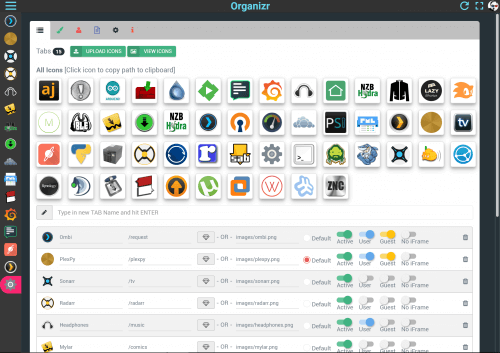
Organizr – בתור אחד שמריץ לא מעט שירותי רשת בבית הכוללים שרת אחסון, מדיה, ניהול הבית החכם ועוד נוצר מצב בו עלי לזכור לא מעט כתובות URL של השירותים השונים. נכון, ניתן להשתמש ב Favorites בדפדפן אך עדיין זה לא נוח במיוחד. לא מזמן נחשפתי למערכת ששמה Organizr שכל יעודה הוא לעזור לנו לרכז ולארגן את אותו אוסף כתובת ופורטים תחת קורת גג אחת באמצעות טאבים. בנוסף ניתן לנהל בה מערכת משתמשים ולשתף חלק מהטאבים עם משתמשים נוספים בצורה קלה ונחמה מאוד. במדריך זה אעסוק בהתקנת המערכת באמצעות Docker ובהגדרה הראשונית שלה.
התקנת Organizr על גבי Docker:
על מנת להתקין את Organizr יש תחילה לוודא כי Docker מותקן. במדריך הבא תמצאו מדריך התקנה ל Docker.
כעת עלינו למשוך את הגרסה קונטיינר האחרונה של Organizr מהמאגר של linuxserver Docker Hub שהוא מאגר של קונטיינרים המכילים שירותים ואפליקציות עבור שרת ביתי. לצורך כך כתבו את הפקודה הבאה:
sudo docker pull lsiocommunity/organizr
אחרי שמשכנו את הגרסה העדכנית ביותר של Organizr עלינו להגדיר את הפרמטרים כמו תיקיית הורדות, פורט ועוד של השירות. לצורך כך העתיקו את השורות הבאות (זוהי פקודה בודדת) והדביקו בטרמינל:
sudo docker create --name=organizr \ --name=organizr \ --restart=always \ -v /home/docker/organizr/config:/config \ -e PGID=1001 -e PUID=1001 \ -p 8899:80 \ lsiocommunity/organizr
כאשר:
- sudo docker create –name=organizr – יוצר Container חדש בשם "organizr"
- –restart=always – מעלה את ה Container בעת עליית ערכת ההפעלה.
- -v /home/docker/organizr/config:/config \ -הגדרת מיקום קבצי הקונפיגורציה של organizr.
- -e PGID=1001 -e PUID=1001 \ -הגדרת ה ID של המשתמש על מנת להקטין למינימום את בעיית ההרשאות בין מערכת ההפעלה וה container.
- -p 8899:80 \ – הגדרת הפורט לגישה ל organizer. במקרה שלנו 8899.
הפעלה / עצירה של organizr
במידה והגדרתם נכונה את הפרמטרים, ניתן להפעיל את ה container של organizr על ידי הפקודה הבאה:
sudo docker start organizr
וכעת נוכל לגשת ל oranizr דרך הדפדפן בצורה הבאה:
http://ip-address:8899
** הערה: אם ה oranizer לא מגיב יתכן ותצטרכו לאתחל את ה service של דוקר באמצעות הפקודה "service docker restart" **
הדבר הראשון אותו נצטרך לעשות אחרי התקנת organizr יהיה להגדיר את מיקום מסד הנתונים ואת אזור הזמן:
כעת נתבקש להגדיר חשבון עבור מנהל המערכת:
במידה והגדרתם הכל כראוי, בלחיצה על רישום תועברו למסך הבית (אותו תוכלו לערוך) של המערכת:
למידע נוסף אודות המערכת ורשימת היכולות המלאה לחצו כאן
בהצלחה!




Leave a Reply